怎么看电脑网卡型号 如何在win10上查看网卡的具体型号
更新时间:2024-07-07 11:40:31作者:xtyang
当我们需要了解电脑网卡的型号时,通常会遇到一些困惑,在Windows 10系统中,我们可以通过一些简单的步骤来查看网卡的具体型号。通过查看网卡的型号,我们可以更好地了解它的性能和适用范围,从而更好地优化网络连接和提升工作效率。接下来让我们一起来了解一下在Windows 10系统上如何查看网卡的具体型号。
步骤如下:
1.点击【开始】按钮。

2.点击【设置】选项。
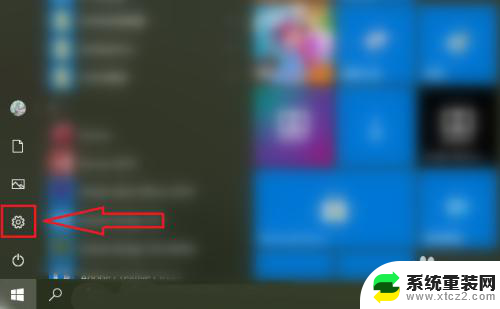
3.点击【网络和internet】。
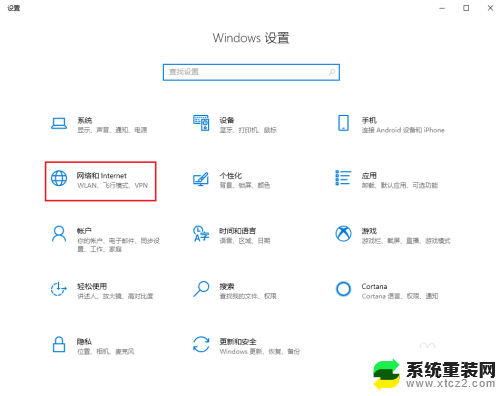
4.选择要查看的网卡,例如查看无线网卡则点击【WLAN】。
注意:查看有线网卡则点击【以太网】。
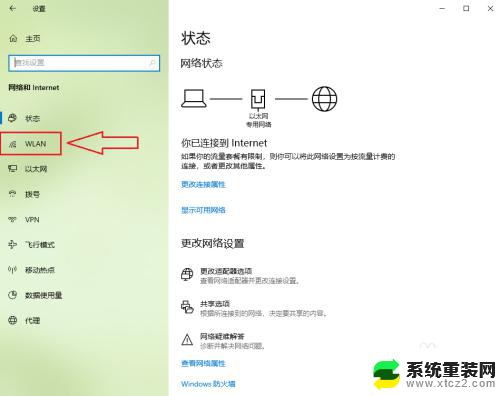
5.点击【硬件属性】。
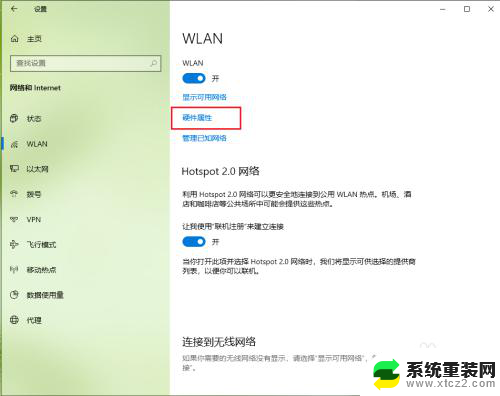
6.结果展示。
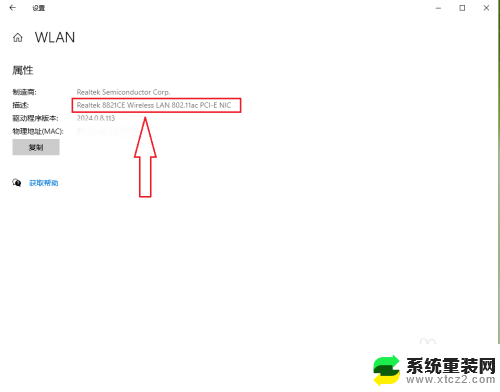
以上就是关于如何查看电脑网卡型号的全部内容,如果有遇到相同情况的用户,可以按照小编提供的方法来解决。
怎么看电脑网卡型号 如何在win10上查看网卡的具体型号相关教程
- 怎么查看电脑显卡win10 win10怎么知道电脑的显卡型号
- 怎样查看台式电脑主机型号 win10系统怎么查看电脑型号
- 怎么查看电脑设备型号 win10系统如何查看电脑型号及配置信息
- win10电脑显卡怎么看 Win10怎么确定电脑的显卡型号和驱动情况
- windows电脑规格 win10系统如何查看电脑型号详细教程
- 内存条查看 win10怎样查看内存条型号
- win怎么查看显卡配置 如何在win10上查看显卡配置
- 如何查看自己显卡驱动版本 WIN10如何查看显卡驱动的版本号
- 如何查看网卡驱动是否正常 Win10网卡驱动是否正常的查看方法
- win10显卡在哪里看 Win10怎么查看电脑显卡配置
- 电脑屏幕好暗 win10系统屏幕亮度调节问题
- win10电脑熄灭屏幕时间设置 Win10系统怎样调整屏幕休眠时间
- win10怎么设置触摸滚轮 笔记本触摸板怎么设置滚动功能
- win10麦克风音量怎么调大 win10怎么调整麦克风音量大小
- 如何把桌面的图标隐藏 Windows10系统显示隐藏桌面图标的方法
- 电脑显存一般多大 如何在Win10系统中查看显卡显存大小
win10系统教程推荐
- 1 win10快捷方式怎么创建 在Win 10桌面上如何创建快捷方式
- 2 电脑开机密码输错了,电脑被锁定怎么办 Windows10系统密码输错被锁住了怎么恢复登录
- 3 电脑上面的字怎么调大小 WIN10电脑系统如何修改系统字体大小
- 4 电脑一直弹出广告怎么办 win10电脑弹广告怎么办
- 5 win10无法找到局域网电脑 Win10系统无法发现局域网内其他电脑解决方法
- 6 电脑怎么更改默认输入法 win10怎么设置中文输入法为默认
- 7 windows10激活免费 免费获取Win10专业版激活密钥
- 8 联想win10忘记密码无u盘 Windows10忘记开机密码怎么办
- 9 window密码咋改 win10开机密码修改教程
- 10 win10怎么强力删除文件 笔记本文件删除技巧